Tutorial Realizado con PSP X9 - Puede realizarse con otras versiones
Puedes encontrar los filtros en "RenneGraphisme"
Materiales Utilizados: 2 tubes de Drevers/Drevers_couple/Drevers_misted_landscape_38 - 1 texto/LTDStudio_Bondage_Texto - 2 selecciones/Bondage_sel_2 & 2 (guardar en la carpeta de selecciones del PSP) - 1 marca de agua personal - 1 paleta de colores
Filtros Externos Utilizados: Mehdi - Wavy Lab 1.1 - Flaming Pear/Flexify 2 - FM Tile Tools/Blend Emboss - Mura´s Meister/Perspective Tiling/Copies - Unlimited 2.0/&<Bkg Kaleidoscope>/Radial Replicate/VM Extravaganza/James Bondage - AAA Frames - Foto Frame
Filtros Externos Utilizados: Mehdi - Wavy Lab 1.1 - Flaming Pear/Flexify 2 - FM Tile Tools/Blend Emboss - Mura´s Meister/Perspective Tiling/Copies - Unlimited 2.0/&<Bkg Kaleidoscope>/Radial Replicate/VM Extravaganza/James Bondage - AAA Frames - Foto Frame
Paleta de Colores
En la Paleta de Materiales
En las Propiedades del Primer Plano el Color #8a0a0a
En las Prpiedades del Plano de Fondo el Color #313131
Paso 2.-
Efectos - Complementos - Mehdi - Wavy Lab 1.1
Capas - Duplicar
Ajustar - Desenfocar - Desenfoque Gaussiano - Radio: 40
Capas - Nueva Capa de Trama
Paso 3.-
Selecciones - Seleccionar Todo
Abrir - Drevers_misted_landscape_38
Editar - Copiar
En la Imagen de Trabajo - Editar - pegar en la Selección
Selecciones - Anular Selección
Paso 4.-
Efectos - Efectos de la Imagen - Mosaico Integrado
Efectos - Efectos de textura - Mosaico de Vidrio
Capas - Fusionar - Fusionar hacia Abajo
Paso 5.-
Efectos - Complementos - Unlimited 2.0 - &<Bkg Kaleidoscope> - Radial Replicate
Ajustar - Nitidez - Enfocar
Selecciones - Cargar/Guardar Selección - Cargar Selección desde Disco - Bondage_sel_1
Selecciones - Convertir Selección en Capa
Paso 6.-
Capas - Organizar - Traer al Frente
Selecciones - Anular Selección
Efectos - Complementos - Flaming Pear - Flexify 2
Efectos - Efectos de Reflexión - Espejo Giratorio
Paso 7.-
Tenemos esto:
Paso 8.-
Capas - Nueva Capa de Trama
Selecciones - Cargar/Guardar Selección - Cargar Selección desde Disco - Bondage_sel_2
Editar - Cortar
Volvemos a la Capa de Arriba de Todas
Paso 9.-
Formar un Gradiente Lineal con los Siguientes Valores:
Con el Bote de Pintura al 70%
Inundamos con el Gradiente
¡Llevamos el Bote de Pintura al 100%!
Capas - Nueva Capa de Trama
Paso 10.-
Abrir - Drevers_couple
Editar - Copiar
En la Imagen de Trabajo - Editar - Pegar en la Selección
Ajustar - Nitidez - Enfocar Más
Paso 11.-
Capas - Fusionar - Fusionar hacia Abajo
Selecciones - Modificar - Seleccionar Bordes de Selección
Capas - Nueva Capa de Trama
Inundar con el Color del Primer Plano #8a0a0a
Paso 12.-
Efectos - Efectos 3D - Bisel Interior
Selecciones - Anular Selección
Efectos - Complementos - FM Tile Tools - Blend Emboss
Paso 13.-
Capas - Fusionar - Fusionar hacia Abajo - ¡2 veces!
Imagen - Cambiar Tamaño al 70% - Cambiar el Tamaño de todas las Capas Sin Seleccionar
Ajustar - Nitidez - Enfocar
Paso 14.-
Tenemos esto:
Paso 15.-
Estamos en la Capa - Selección Ascendida - la de la imagen dentro del círculo
Editar - Copiar
Editar - Pegar como Nueva Imagen - la dejamos de lado por el momento
Volvemos a nuestra Imagen de Trabajo
Capas - Duplicar
Paso 16.-
En la Capa de Abajo - Original
Efectos - Efectos de la Imagen - Mosaico Integrado
Efectos - Efectos de Reflexión - Espejo Giratorio - Mismos valores Anteriores
Paso 17.-
Tenemos esto:
Paso 18.-
Nos Ubicamos en la Capa - Copia de Tama 1 - la 2da. comenzando de abajo
Efectos - Complementos - Mura´s Meister - Perspective Tiling
Efectos - Complementos - FM Tile Tools - Blend Emboss - Mismos Valores Anteriores
Capas - Duplicar
Paso 19.-
Imagen - Espejo - Espejo Vertical
Capas - Fusionar - Fusionar Hacia Abajo
Efectos - Complementos - Unlimited 2.0 - VM Extravaganza - James Bondage
Capas - Modo de Mezcla - Sobreexponer - Opacidad al 65%
Capas - Duplicar
Imagen - Espejo - Horizontal
Paso 20.-
Capas - Modo de Mezcla - Superposición - Opacidad al 100%
Resultado:
Paso 21.-
Nos Ubicamos en la Capa - Trama 1
Capas - Duplicar
Efectos - Efectos de la Imagen - Mosaico Integrado - Valores por Defecto
Efectos - Efectos de Reflexión - Espejo Giratorio - Mismos Valores Anteriores
Paso 22.-
Vamos a la Imagen que dejamos de lado en el paso 15
Imagen - Cambiar Tamaño al 30% - Cambiar el Tamaño de todas las Capas Sin Seleccionar
Editar - Copiar
Volvemos a la Imagen de Trabajo - Editar - Pegar como Nueva Capa
Capas - Organizar - Traer al Frente
Paso 23.-
Con la Herramienta de Selección (K) - Posición Y: 108 - Posición Y: 65 - Salimos con M
Ajustar - Nitidez - Enfocar Más
Efectos - Complementos - Mura´s Meister - Copies
Con la Herramienta de Selección (K) - Posición Y: 92 - Posición Y: 0 - Salimos con M
Paso 24.-
Efectos - Efectos de Reflexión - Espejo Giratorio
Capas - Duplicar
Imagen - Espejo - Espejo Vertical
Paso 25.-
Nos Ubicamos en la Capa - Trama 1
Editar - Copiar
Editar - Pegar como Nueva Imagen
En la Imagen de Trabajo
Imagen - Añadir Bordes Simétricos de 1 pixel Color #000000
Paso 26.-
Selecciones - Seleccionar Todo
Imagen - Añadir Bordes Simétricos de 45 pixel Color #ffffff
Selecciones - Invertir
Con la Imagen Reservada
Editar - Copiar - Editar - Pegar en la Selección
Paso 27.-
Ajustar - Desenfocar - Desenfoque Gaussiano - Radio: 40
Efectos - Complementos - Unlimited 2.0 - VM Extravaganza - James Bondage

Efectos - Complementos - AAA Frames - Foto Frame
Selecciones - Anular Selección
Paso 28.-
Abrir - LTDStudio_Bondage_Texto
Editar - Copiar
En la Imagen de Trabajo - Editar - Pegar como Nueva Capa
Capas - Modo de Mezcla - Luz Fuerte
Capas - Fusionar - Fusionar Visibles
Paso 29.-
¡Hemos Terminado!
Espero que te haya agradado el tutorial, si deseas recibir las actualizaciones ¡únete a mi lista!
la encontrarás al final de las entradas
Puedes enviarme tus versiones a: tesycariaga@gmail.com
¡Serán publicadas en el blog!





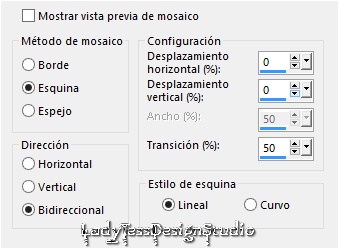

















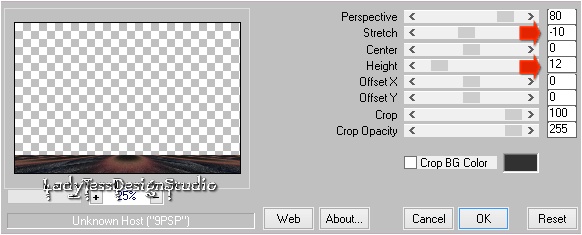









No hay comentarios:
Publicar un comentario
Dejame un mensaje si lo deseas. Muchas gracias.-